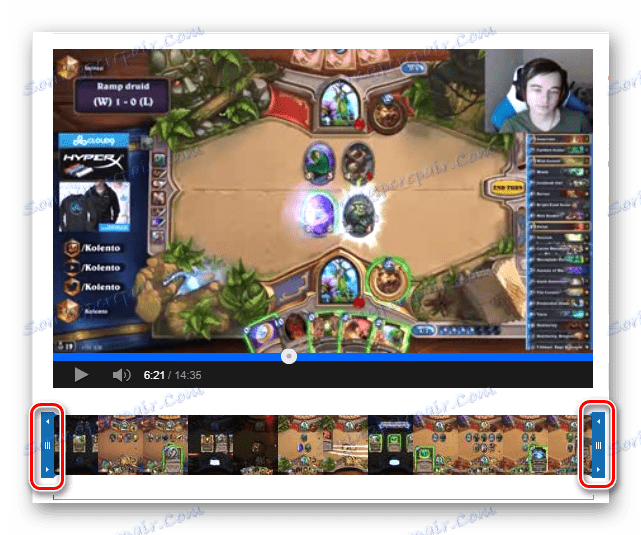Przycinanie filmów w serwisie YouTube
Wysłałeś film na YouTube, ale nagle okazało się, że jest za dużo? A jeśli muszę wyciąć część wideo? Aby to zrobić, nie musisz go usuwać, edytować w oddzielnym programie i uzupełniać. Wystarczy użyć wbudowanego edytora, który zapewnia wiele funkcji, które pomagają w edycji wideo. I wyciąć dodatkowy kawałek z wideo.
Wytnij film za pomocą edytora YouTube
Korzystanie z wbudowanego edytora jest dość proste. Nie będziesz potrzebować dodatkowej wiedzy z zakresu edycji wideo. Wszystko czego potrzebujesz to:
- Wejdź na stronę YouTube i przejdź do swojego osobistego konta. Następnie kliknij ikonę swojego profilu i przejdź do studio kreatywnego.
- Teraz przejdź do "Panelu sterowania" , gdzie znajdziesz listę swoich filmów.
- Wybierz ten, który chcesz edytować, i kliknij "Edytuj".
- Zobaczysz przed tobą informacje o swoim filmie. Aby przejść do zmian, musisz wybrać kartę "Ulepsz wideo" .
- Teraz przed tobą okno, w którym możesz wykonywać różne manipulacje z klipem, musisz również przejść do trybu "Przycinanie" , klikając odpowiedni przycisk.
- W edytorze, przesuwając niebieskie linie, wybierasz określony fragment wideo, który chcesz usunąć.
![Markery wideo w YouTube]()
Oznacza to, że jeśli chcesz usunąć początek, po prostu przesuń lewy suwak do pewnego punktu po prawej stronie. Zacieniony obszar zostanie wycięty.
- Jeśli musisz przyciąć wideo gdzieś pośrodku, musisz kliknąć miejsce, w którym znajduje się niebieski pasek. Następnie kliknij przycisk Split, aby utworzyć kropkę w tym punkcie.
- Teraz możesz wyciąć określony punkt w środku wideo.
- Po zakończeniu edycji kliknij "Gotowe", aby wprowadzić zmiany.

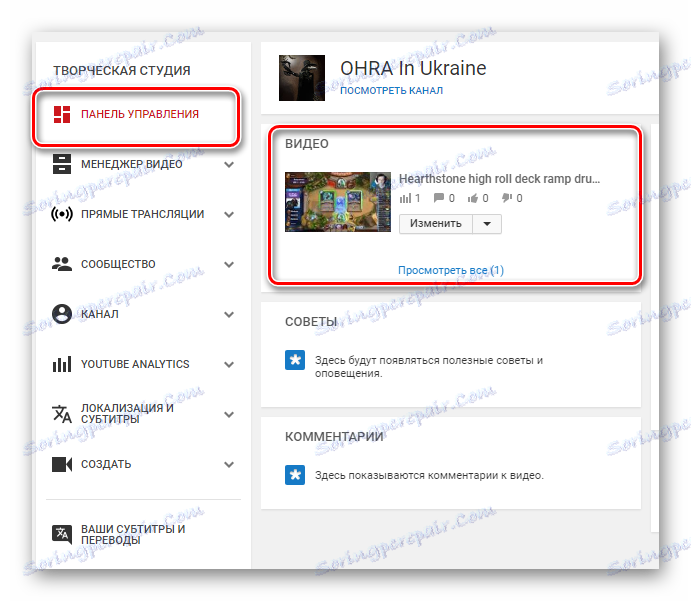
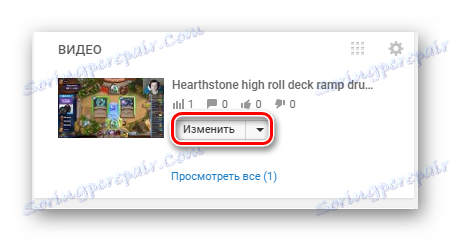
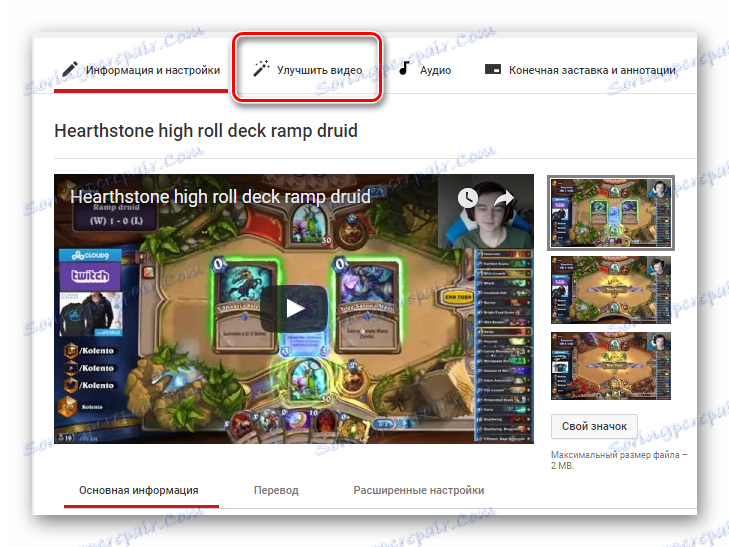
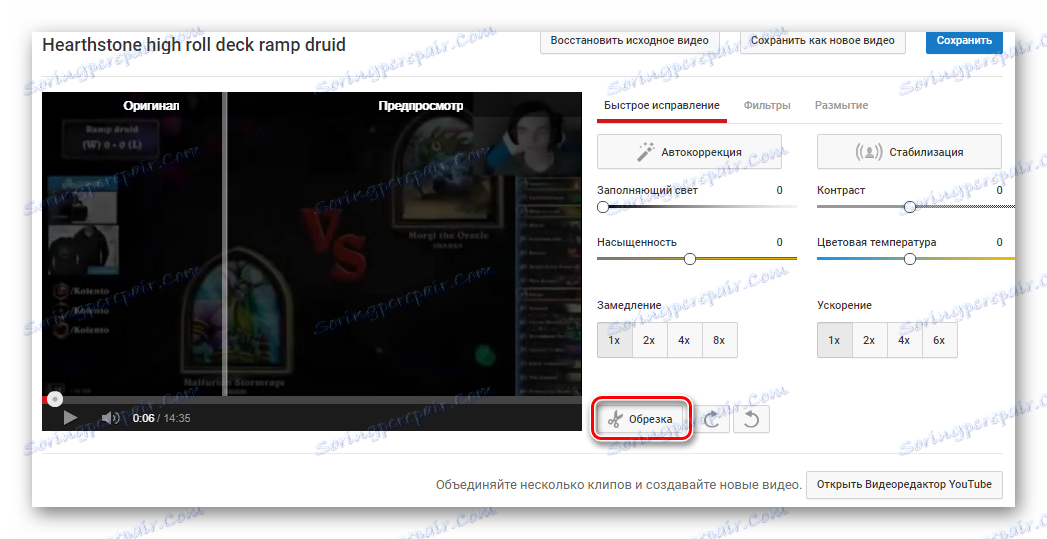
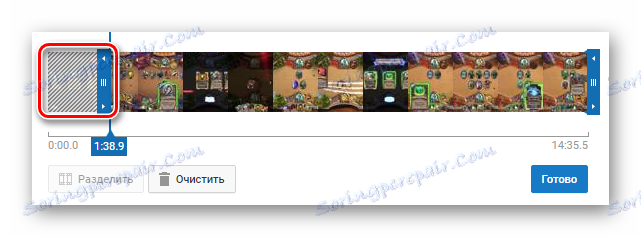
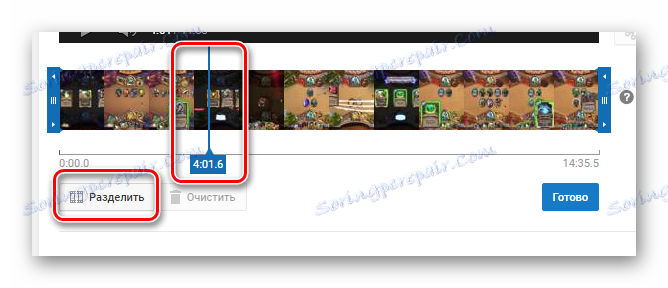
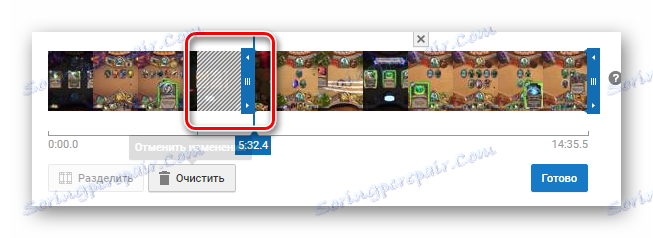
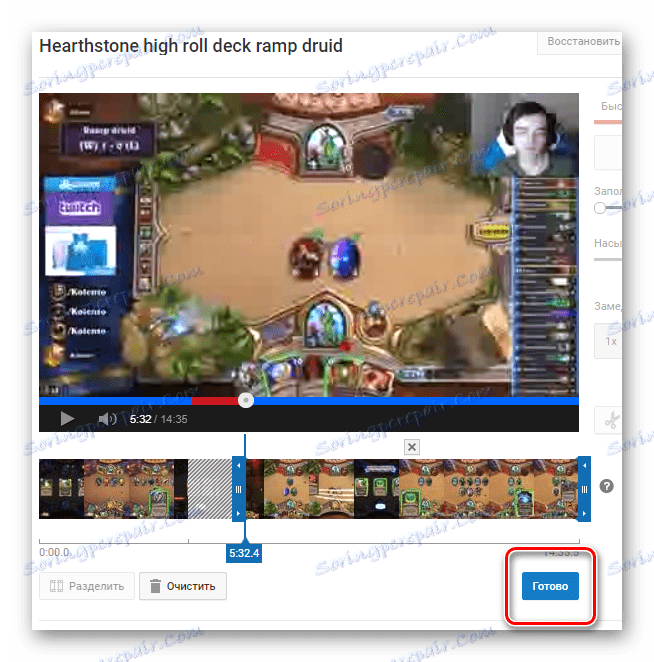
Teraz możesz zapisać to wideo jako nowe lub po prostu zaktualizować starą wersję. Możesz także powrócić do pozycji wyjściowej.
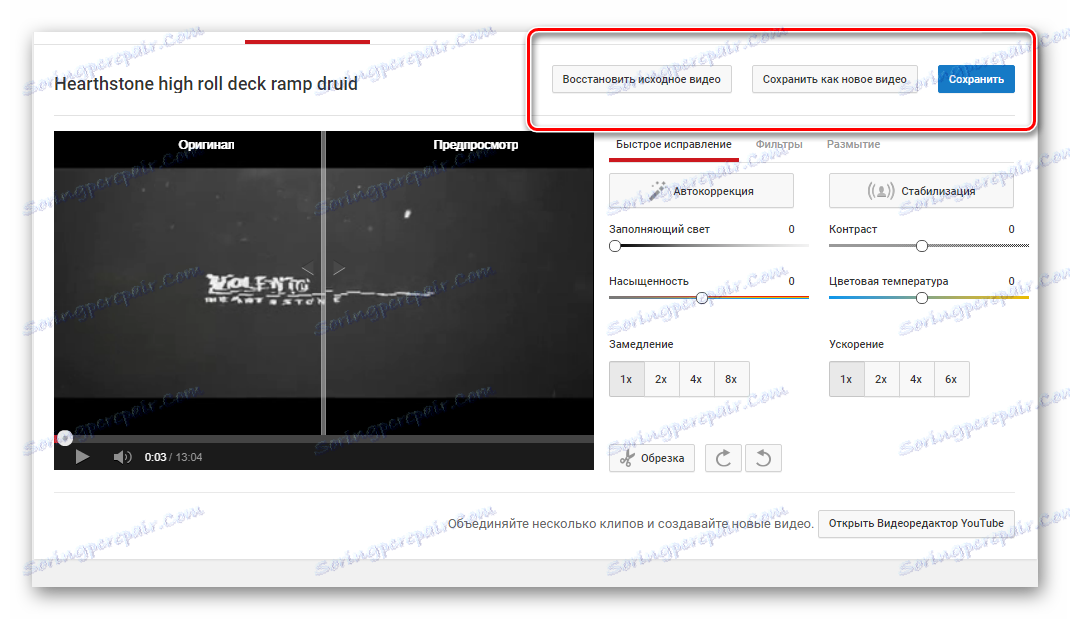
Pamiętaj, że możesz cofnąć kroki podczas przycinania wideo. Aby to zrobić, kliknij "Wyczyść" . To kończy proces przycinania wideo.
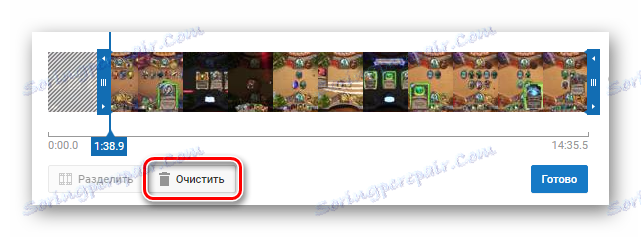
Teraz musisz poczekać, aż zostanie przetworzony, a użytkownicy będą mogli oglądać jego nową wersję. Podczas przetwarzania będzie widoczna tylko stara wersja wideo.